
Принтерът печата бавно
Ако принтерът печата много бавно, опитайте следните решения:
•
Решение 1: Използване на настройка за по-ниско качество на печат
•
Решение 2: Проверка на нивата на мастилото
•
Решение 3: Свържете се с отдела за поддръжка на HP
Решение 1: Използване на настройка за по-ниско качество на печат
Решение: Проверете настройката за качеството на печат. Настройките
Best (Най-добро) и Maximum dpi (Максимална разделителна способност)
Решаване на проблеми на принтера
95
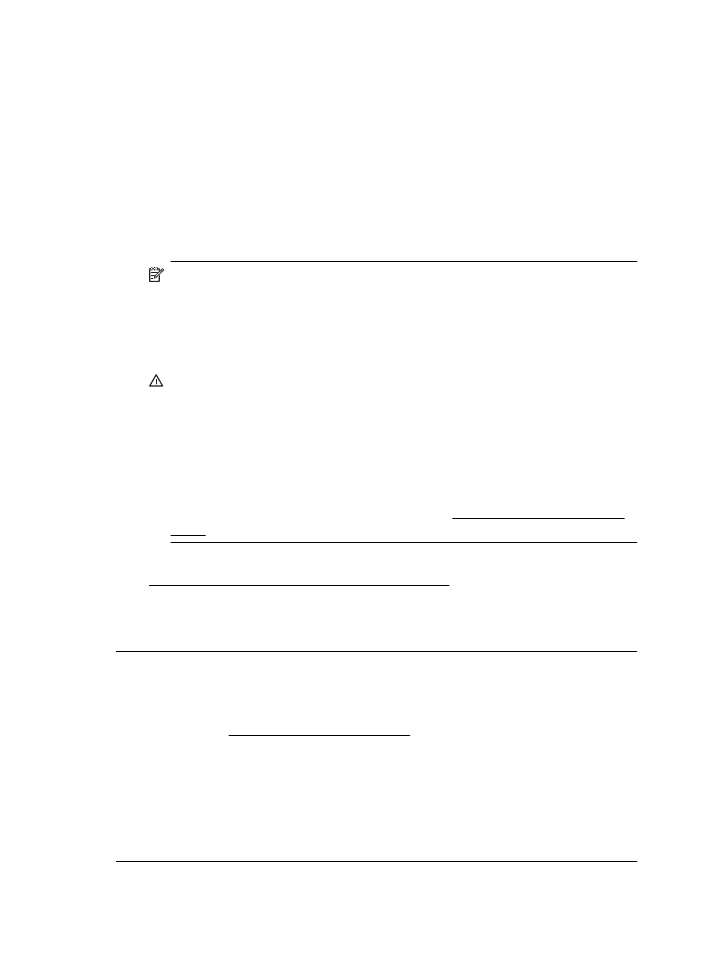
предоставят най-доброто качество, но с тях се печата по-бавно, отколкото с
настройките Normal (Нормално) или Draft (Чернова). Настройката Draft
(Чернова) предоставя най-бързата скорост на печат.
Причина: Качеството на печат е зададено на висока настройка.
Ако това не разреши проблема, опитайте следващото решение.
Решение 2: Проверка на нивата на мастилото
Решение: Проверете приблизителните нива на мастилото в касетите с
мастило.
Забележка Предупрежденията и индикаторите за нивото на мастилото
предоставят приблизителна информация само с цел планиране. Когато
получите съобщение за ниско ниво на мастилото, подгответе касета за
смяна, за да избегнете евентуални забавяния на заданията за печат. Не
е необходимо да сменяте касетите с мастило, докато не получите
подкана за това.
Внимание Ако касетите с мастило не се повреждат, ако бъдат оставени
извън принтера, не е необходимо всички касети да са инсталирани на
печатащата глава през цялото време, след като принтерът е инсталиран
и се използва. Ако едно от гнездата за касети остане празно
продължително време, това може да доведе до проблеми в качеството
на печат и евентуално до повреда на печатащата глава. Ако наскоро сте
оставяли касета извън принтера за продължителен период от време и
сте забелязали влошено качество на печата, почистете печатащата
глава. За допълнителна информация вижте Почистване на печатащата
глава.
За допълнителна информация вижте:
Приблизителна оценка на нивата на мастилото
Причина: Мастилото в касетите с мастило може да е недостатъчно.
Ако това не разреши проблема, опитайте следващото решение.
Решение 3: Свържете се с отдела за поддръжка на HP
Решение: Свържете се с поддръжката на HP за помощ.
Отидете на: www.hp.com/go/customercare. Този уеб сайт осигурява
информация и средства, които могат да ви помогнат да коригирате много
често срещани проблеми с принтера.
Ако получите указание за това, изберете вашата страна/регион, а след това
щракнете върху Contact HP (Свържете се с HP) за информация за това как
да се обадите за техническа поддръжка.
Причина: Възникна проблем с принтера.
Глава 8
96
Решаване на проблем